Kāpēc citas ierīces iemidzina jūsu klēpjdatoru?
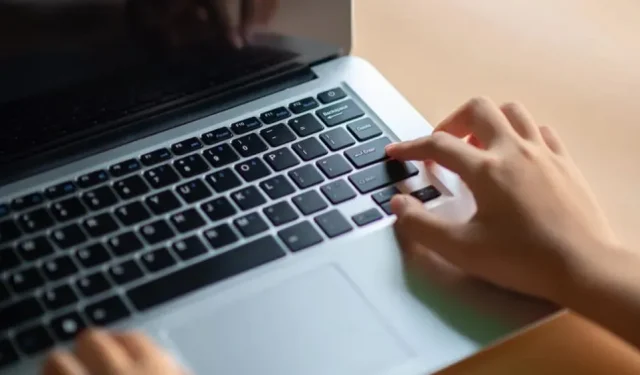
Jūsu klēpjdators var aizmigt bez redzama iemesla. Dažreiz pie vainas ir magnēts citā ierīcē, kas atrodas pārāk tuvu.
Tāpat kā viedtālruņi un citas ar akumulatoru darbināmas ierīces, klēpjdatori pāriet miega režīmā, lai pagarinātu akumulatora darbības laiku. Taču, iespējams, esat pieredzējis, ka klēpjdators aizmiga, kamēr jūs kaut ko darījāt bez redzama iemesla, izņemot to, ka nonācāt pārāk tuvu citai ierīcei. Nē, akumulators nav izlādējies, izskaidrojums ir daudz vienkāršāks.
Ir vairāki veidi, kā manuāli pārslēgt klēpjdatoru miega režīmā. Mac datorā varat noklikšķināt uz Apple logotipa un atlasīt “Pause Activity”. Lielākajā daļā klēpjdatoru, Mac datoru vai personālo datoru varat arī nospiest un turēt ieslēgšanas / izslēgšanas pogu (macOS pirms miega uz minūti var parādīt bloķēšanas ekrānu). Protams, visbiežāk izmantotā metode ir ierīces izslēgšana.
Bet šī ir problēma. Jūsu klēpjdatorā tiek izmantoti magnēti, lai nostiprinātu aizdari, taču šie magnēti arī paziņo, kad ekrāns ir aizvērts. Kad ekrāna augšdaļa ir pārāk tuvu klēpjdatora apakšdaļai, tiek aktivizēts miega režīms. Tāpēc daudzās ierīcēs miega režīms tiek aktivizēts pat pirms ierīces pilnīgas aizvēršanas. Šie magnēti bieži ir pietiekami spēcīgi, lai, piemēram, noturētu AirPods.
Diemžēl jūsu klēpjdators neatšķir magnētus ekrānā un magnētus citās ierīcēs. Piemēram, iPad ir arī magnēti. Ja novietosiet iPad pārāk tuvu datora pamatnei, dators sajauc jūsu iPad ar ekrānu un aizmigs.
Kā nomainīt miega aktivizētāju
Iespējams, jūsu klēpjdators aizmigs bez magnēta tuvumā. Šādā gadījumā apskatiet iestatījumus, lai redzētu, vai taimeris ir aktīvs. Mans Mac dators pāriet miega režīmā pēc 30 minūtes neaktivitātes, taču, ja vēlaties, varat izvēlēties tikai minūti. Process nesākas, ja kaut ko darāt savā datorā, taču jūs varētu būt pārsteigts. Ja taimeris ir pārāk īss, tas varētu būt vaininieks.
Mac datorā šī opcija atrodas sadaļā Sistēmas preferences > Bloķēšanas ekrāns (macOS Ventura) vai Sistēmas preferences > Akumulators vai enerģijas taupītājs. Operētājsistēmā Windows izvēlieties Sākt > Iestatījumi > Sistēma > Barošana un akumulators > Displejs un miega režīms (Windows 11) vai Sākt > Iestatījumi > Sistēma > Barošana un miega režīms (Windows 10).



Atbildēt